에이닷 아이폰 통화중 녹음 어플 사용하기, 애플워치 연동은 어때?
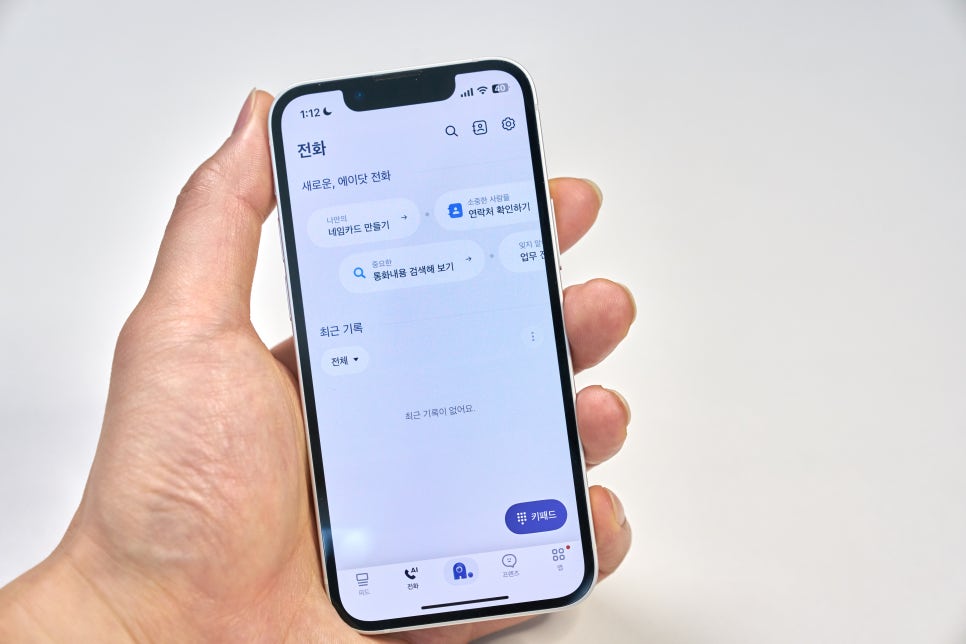
아이폰을 사용하면서 가장 불편한 점이 통화녹음인 것 같다. 그런 와중에 다행인 점은 SK텔레콤을 통신사로 사용하고 있는 경우 에이닷을 통해 아이폰 통화중 녹음 기능을 사용할 수 있다는 점이다. 다만 초창기에 사용하다가 지금까지 사용하지 않았던 이유는 애플워치와의 연동 때문이었다. 애플워치를 사용하면서 에이닷을 사용하면 알람이 발생하지 않을 뿐더러 전화가 오더라도 애플워치로 알람이 오지 않았었다.

아이폰 통화중 녹음
에이닷 어때?

에이닷을 이용해 아이폰 통화중 녹음을 하려면 앱스토어에서 다운로드 받으면 되고, 간단한 회원가입절차를 거치면 된다.
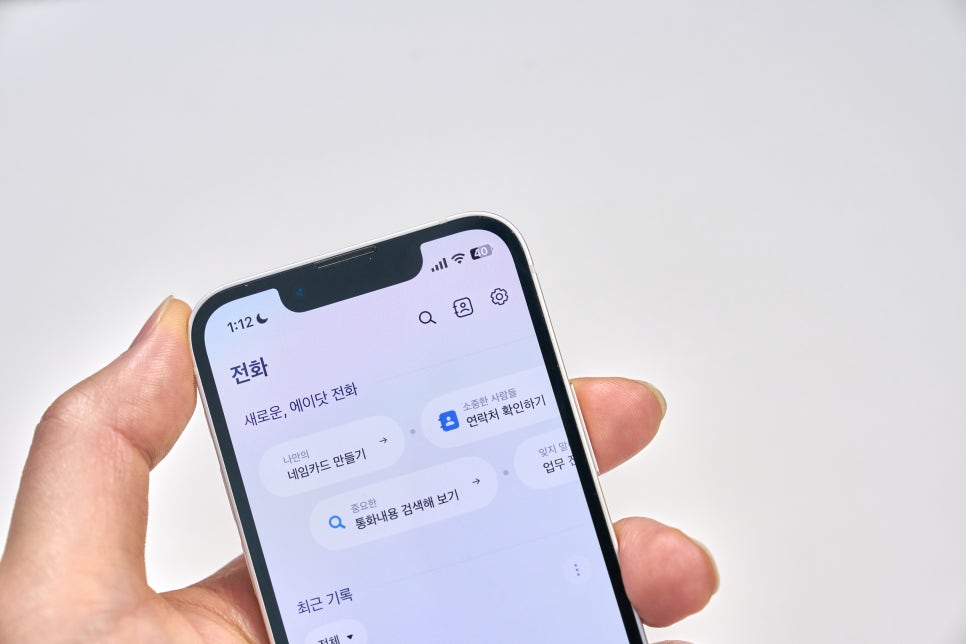
에이닷을 설치했다면 하단에 전화AI를 선택한 후 우측 상단에 있는 톱니바퀴를 선택해주면 아이폰 통화중 녹음 설정을 할 수 있다.
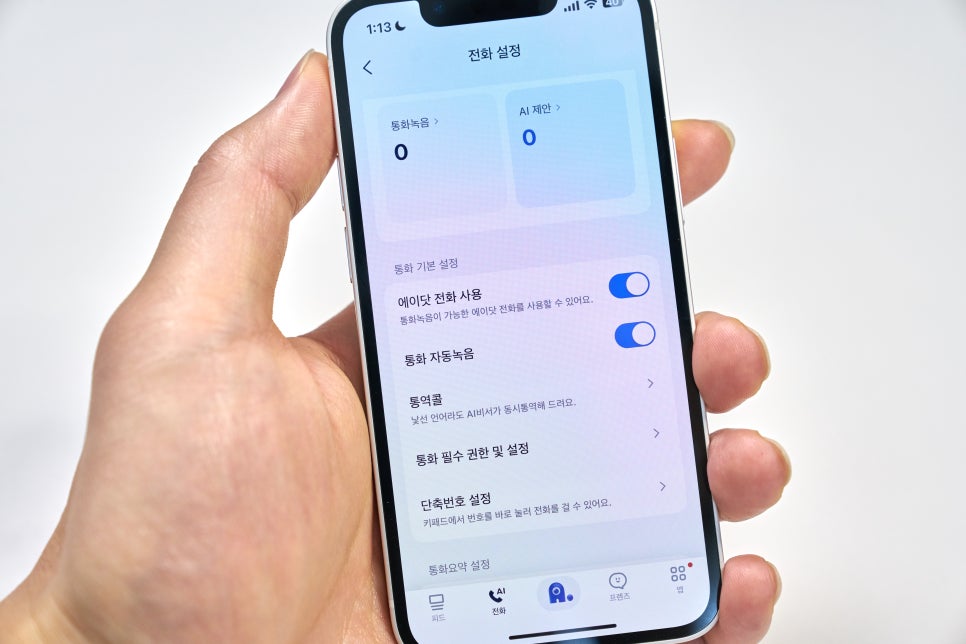
전화설정에서 통화 기본 설정 부분을 살펴보면 에이닷 전화 사용 그리고 통화 자동 녹음 기능이 있는데, 기본 설정은 둘 다 활성화돠어있다. 전화 통화 내역을 자동으로 녹음하려면 통화 자동 녹음 기능을 활성화해두면 된다. 에이닷 전화 사용이 활성화 되어있어야 통화녹음이 가능하다는 점은 참고바란다.
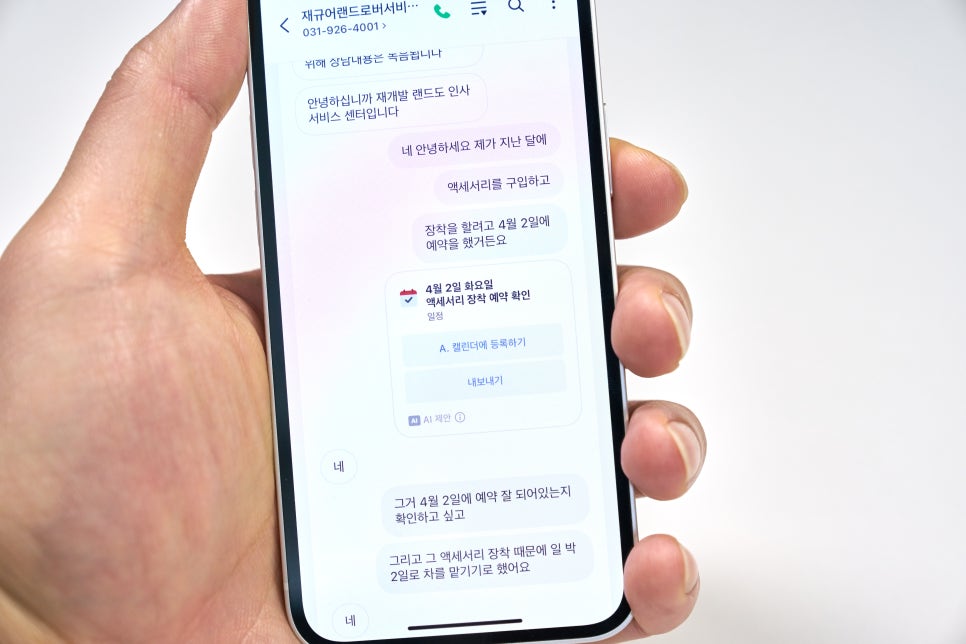
아이폰 통화중 녹음 기능으로 활용할 수 있는 에이닷의 장점은 전화 대화 내용이 텍스트 방식으로 볼 수 있으며 특정 날짜나 스케줄에 대해서 이야기한 것이 있다면 아이폰 캘린더에 바로 연동될 수 있도록 만들어져있다.
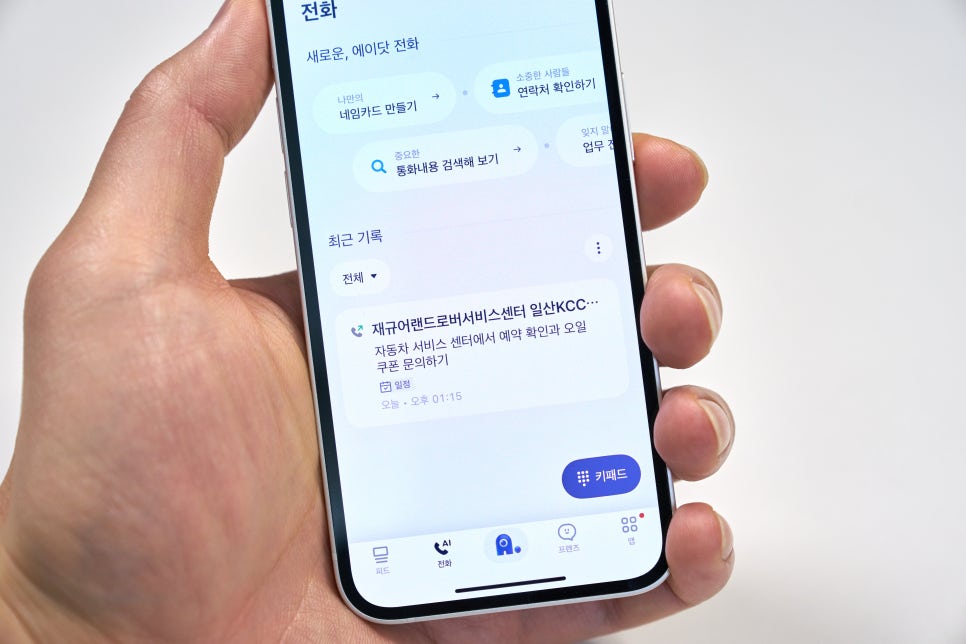
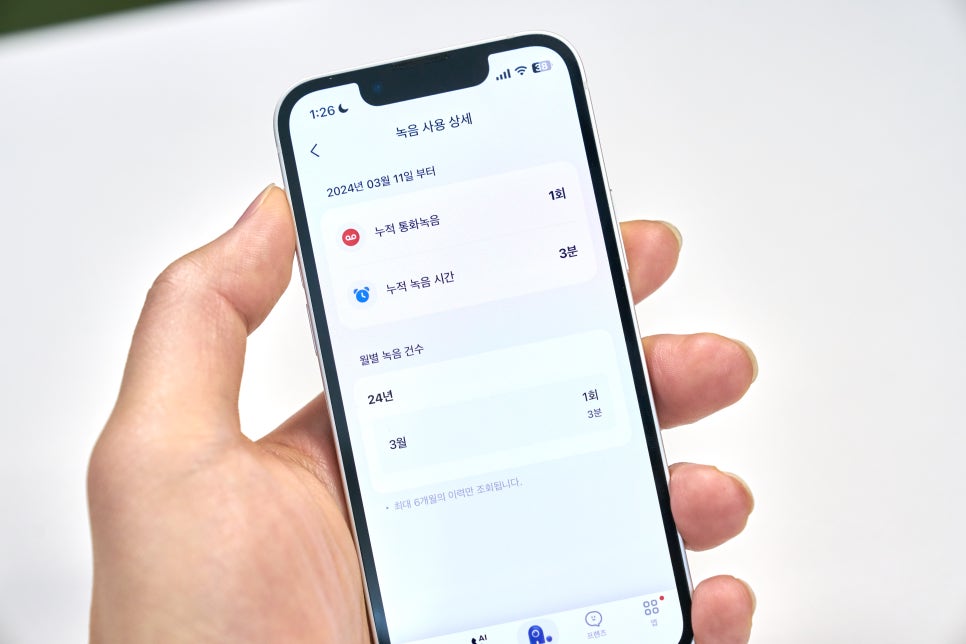
그리고 통화한 내용 원본은 오디오 형태로 따로 저장되기 때문에 업무 중 혹은 계약사항에 대해서 녹음이 필요한 경우 통화내용 원본으로 활용할 수 있다.

아이폰 통화중 녹음
에이닷
애플워치와 연동 어때?

아이폰을 주로 사용하는 사람들 특히 나처럼 애플의 제품을 주로 사용하는 사람들에게 애플워치와 연동이 안되는 부분이 있다면 아무리 좋은 기능이더라도 사용할 이유가 없을 것이다.

에이닷이 처음 나왔을 때 며칠 사용하다가 말았던 이유 중 하나가 애플워치에 전화알림이 오지 않는다는 점도 있었지만, 셀루러 애플워치를 사용할 때 조차도 전화알림이 오지 않는다는 점은 큰 단점이었다.
하지만 에이닷에서 업데이트를 통해 워치와 연동 가능하도록 만들어놨다.
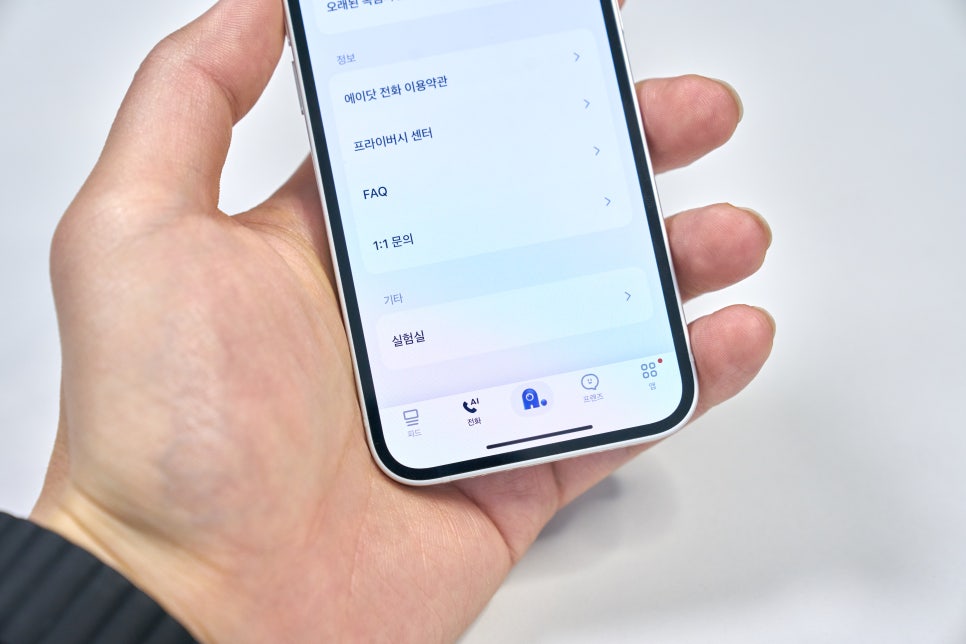
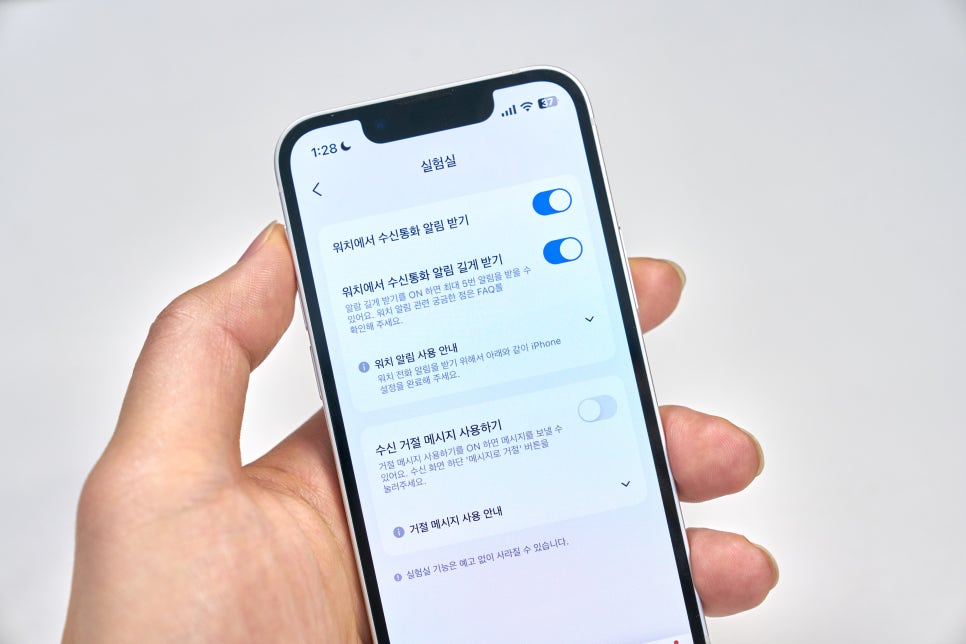
설정방법은 전화AI - 상단 톱니바퀴 전화설정 - 실험실로 들어가 워치에서 수신통화 알림받기 그리고 워치에서 수신통화 알림 길게 받기를 선택하면 된다.
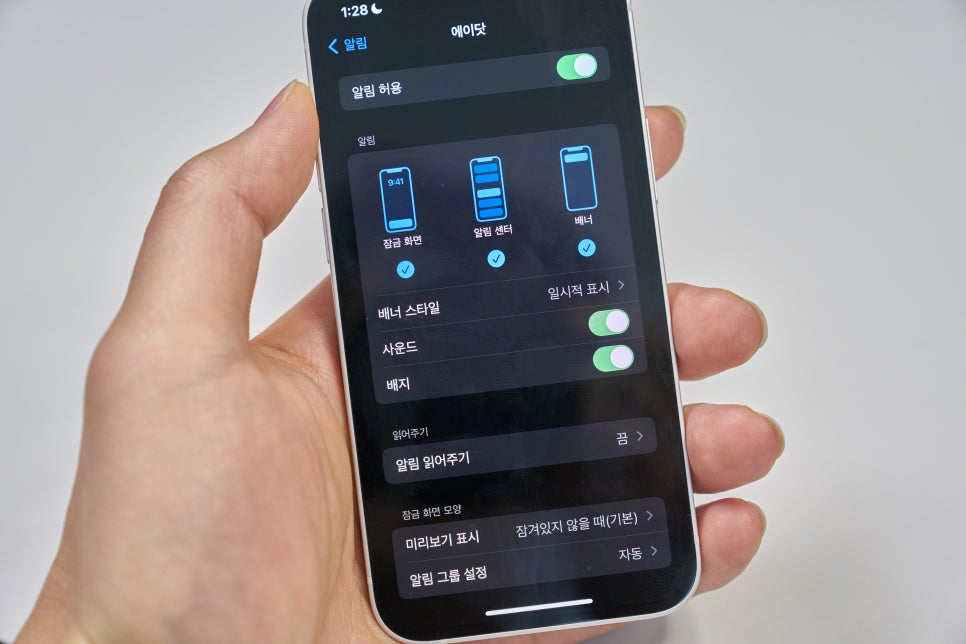
그리고 아이폰 설정 - 알림 - 에이닷에서 알림허용을 활성화해주고 사운드를 활성화해주면 된다.
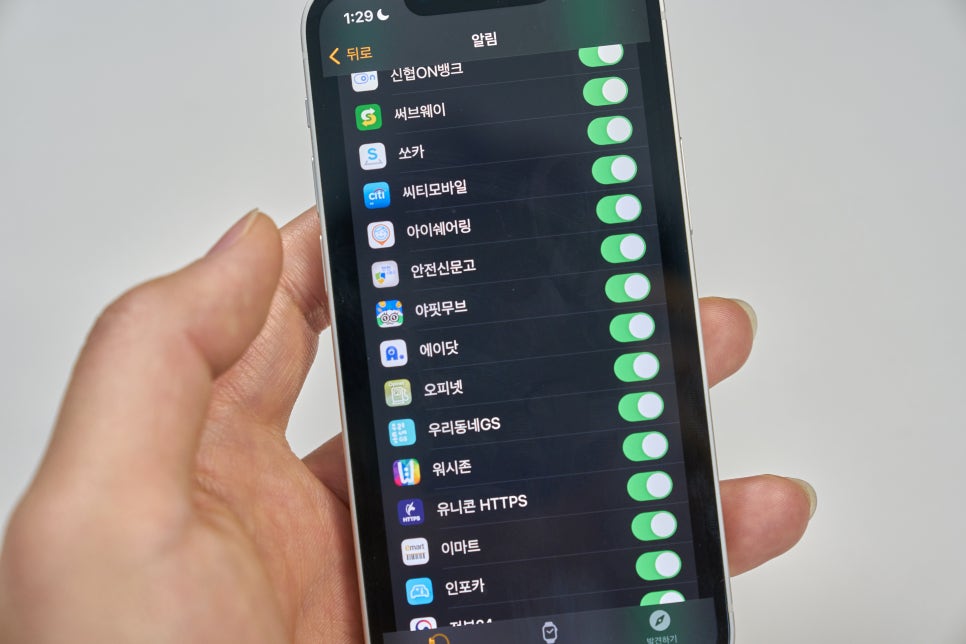
워치에서도 설정을 해줘야하는데, 워치 앱 - 알림에서 에이닷의 알림 표시를 활성화해주면 설정이 완료된다.
기존 설정은 모두 활성화되어있는데, 만약 알림이 오지 않는다면 아이폰의 설정 그리고 워치 앱에서 알림 설정을 살펴보면 된다.

이렇게 연동을 한 상태지만 알람이 잘 오지 않거나 너무 늦게 오는 등의 문제는 여전히 있었다. 또한 애플워치로 전화를 받을 수는 없어서 셀룰러를 사용하는 사람들에게는 계륵같은 존재인 것 같다.
오늘은 아이폰 통화중 녹음 기능을 사용할 수 있는 에이닷에 대해서 살펴봤다. 많은 분들이 통화녹음 때문에 아이폰을 포기하고 갤럭시를 사용하시는 경우를 많이 봤다. 오늘 방법으로 업무나 개인 일상에 다양한 방식으로 활용할 수 있으면 좋겠다.